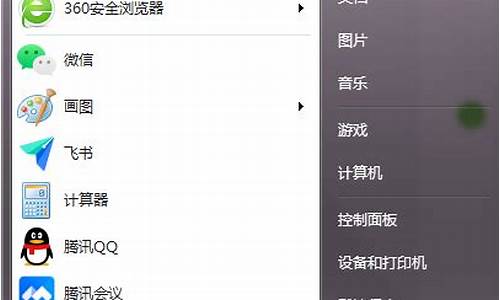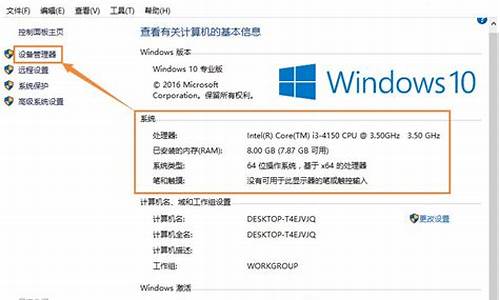苹果电脑能远程装系统吗-苹果电脑系统可以远程操作吗
1.怎样利用苹果电脑上的远程桌面连接windows电脑上
2.如何利用Mac电脑远程桌面连接
3.苹果笔记本系统可以使用qq远程协助吗?
怎样利用苹果电脑上的远程桌面连接windows电脑上
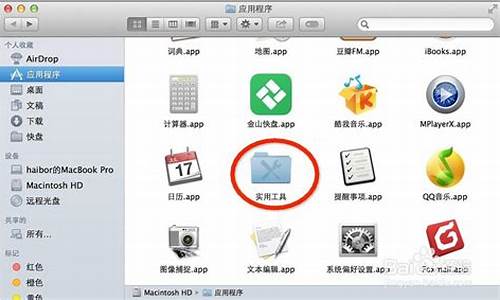
利用苹果电脑上的远程桌面连接windows电脑上的具体步骤如下:
我们需要准备的材料分别是:电脑、
1、首先我们打开远程桌面连接,之后点击输入想要远程控制的那台电脑ID,点击后面的连接。
2、然后我们在弹出来的窗口中点击右下角的“连接”。
3、然后我们在弹出来的窗口中点击输入用户名和密码,回车确定即可。
如何利用Mac电脑远程桌面连接
在使用Mac OS 办公时,有时候需要远程连接Windows电脑,但是目前最常用的QQ远程桌面并不支持Mac系统,那么Mac系统如何远程桌面连接到windows系统,这里需要借助“Microsoft Remote Desktop”软件,它是Mac版本下面比较好用的远程工具。今天就对该软件介绍一下。
1、首先需要开启Windows允许远程连接。单击“开始”菜单,找到“计算机”右击,选择菜单中的“属性”。
2、在左侧列表中单击“远程设置”进入远程设置。
3、按照顺序,勾选“允许运行任意版本远程桌面的计算机连接(较不安全)”,选择后单击“确定”即可完成Windows电脑端的所有设置了。下一步进入Mac 运行“Microsoft Remote Desktop”软件。
4、需要首先启动“Microsoft Remote Desktop”应用。
5、在打开的“Microsoft Remote Desktop”窗口中,单击“New”图标按钮,来创建一个新的远程主机。
6、根据文字描述,输入需要连接的用户名密码,和ip地址。
PC Name:这里输入你要连接的远程计算机IP地址
UserName:平时登录计算机的用户名
Password:登录计算机的密码
输入以上信息后,直接关闭窗口就可以了,系统会自动保存。
7、新建远程计算机后,在列表内就会出现了,只需要双击就可以连接了。
8、当双击列表开始连接后,正常就会看到这个提示框了,单击“Continue”继续就可以了。
9、Yes,已经成功连接至Windows系统了,整个设置并不是很复杂。至此整个过程就结束了。
苹果笔记本系统可以使用qq远程协助吗?
苹果笔记本可以使用QQ远程协助,MacBook Air为例,使用QQ远程协助的操作方法参考如下:
1、打开电脑QQ客户端,输入相关的账号密码进行登录。
2、选择需要远程协助的好友,打开聊天对话框。
3、点击聊天框右上角的三个小圆点。
4、点击第五个图标,选择远程协助的操作方式即可。
声明:本站所有文章资源内容,如无特殊说明或标注,均为采集网络资源。如若本站内容侵犯了原著者的合法权益,可联系本站删除。